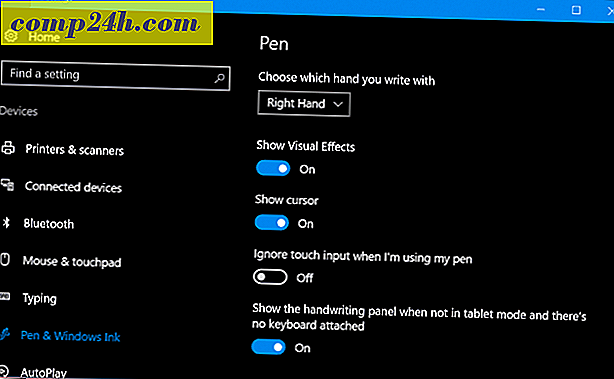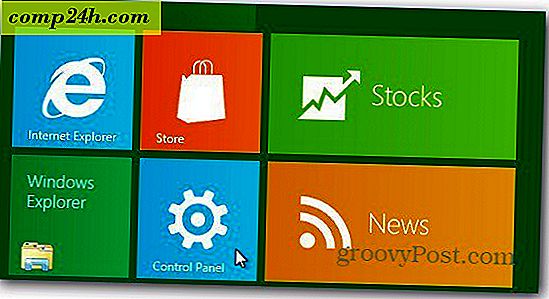WonderShare PDFelement Review: Könnyű, teljes körű Adobe Acrobat Alternative
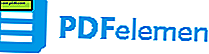 WonderShare PDFelement egy gyors, könnyű, mégis meglepően nagy teljesítményű PDF szerkesztő alkalmazás. Szeretem. Hadd mondjam el, miért.
WonderShare PDFelement egy gyors, könnyű, mégis meglepően nagy teljesítményű PDF szerkesztő alkalmazás. Szeretem. Hadd mondjam el, miért.
Műszaki íróként sok PDF-dokumentumot vizsgálok. Műszaki kézikönyvek, műszaki rajzok, fehér papírok, kiállítások, vázlatok, nyomtatványok - hetente több ezer darab digitális papírt készítek, nézek át és szerkesztek. Ha vállalati környezetben dolgozom egy nagy költségvetésű vállalatnál, akkor használom az Adobe Acrobat Pro és a BlueBeam Revu alkalmazást. Ezek mind kiváló eszközök, de két fő hátrányuk van: valóban drágák és lassúak. Mindkettő igazolható a megfelelő környezetben: az Acrobat és a Bluebeam tele vannak jellemzőkkel, és nem tudtam élni nélküle az irodában. De sok felhasználó számára ezek a segédprogramok megfizethetetlenül drágák és erőforrás-nehézségek lesznek.
A WonderShare beírása a PDFelementbe.
A PDFelement azt teszi, amit nem hiszem, hogy egy nem Adobe PDF-szerkesztő tehetne. Lehetővé teszi a PDF-fájlok szerkesztését és jegyzetelését; PDF oldalak hozzáadása, törlése és átrendezése; gyakorlatilag bármilyen dokumentum konvertálása PDF formátumba; konvertálni PDF-t Word-be, PDF-ba Excel-be, PDF-t PowerPoint-ba, PDF-t szövegre, PDF-t a képre és más fájlformátumokra. Ön is létrehozhat és tölthet ki PDF formanyomtatványokat; szöveg szerkesztése közvetlenül PDF formátumban; forgatni, szétválogatni és vágni PDF-fájlokat; adjon hozzá vízjeleket, fejléceket és lábléceket és oldalszámokat a PDF-fájlokhoz és még sok más. Mindez, és nagyon gyorsan töltődik be, és nem teszi úgy, hogy a számítógépem szívrohamot okoz. És nem fog kerülni több mint 150 $ évente használni. A PDFelement Standard (OCR nélkül) 69, 95 dollárba kerül, míg a PDFelement Professional (OCR-vel) 89, 95 dollárba kerül. Egyszer fizetsz, és maga a szoftver tulajdonosa - nincsenek előfizetések vagy karbantartási díjak.
Úgy vélem, hogy a PDFelement az ipari szabványok üdvözlendő alternatívája. Mindaddig, amíg valaki más fizet, az Adobe Acrobat Pro és a BlueBeam Revu minden nap használják. De a kisvállalkozásoknak és szabadúszóknak, akiknek valami teljes körű szolgáltatásra van szüksége, mint az online PDF-szerkesztők és az ingyenes PDF-szerkesztők, a PDFelement egy sokkal kedvezőbb megoldás, amely gyakorlatilag mindenre szüksége van.
Hadd mutassam meg.
A PDF-oldalak hozzáadása, törlése és módosítása
A PDF formátumú PDF-fájlok áthelyezése, törlése vagy forgatása, illetve a PDF-fájlok kombinálása azok a feladatok, amelyeket leggyakrabban napi rendszerességgel végeznek. Ezt szabad szoftverrel megteheted, de ez egy fájdalom, különösen akkor, ha mindössze annyit akarsz csinálni, hogy összeolvasd a két beolvasott oldalt, és e-mailben tegye le, mielőtt kilépne az ajtón.
A PDFelement lehetővé teszi az oldalak PDF formátumban történő manipulálását a menüsorból vagy a miniatűr lapból. Mindkettő emlékeztet a Bluebeam Revu és az Adobe Acrobat, és jól működik.

Az Előkép lapon húzással és másolással, illetve másolással és beillesztéssel oldalakat tehet. A jobb egérgombbal kattintva és a kiválasztott oldalakon lépéseket tehet. Ezt hasznosnak találom, ha kivonni szeretnék egy szokatlan lapkészletet, például az 1., 5., 9., 13. és 15. oldalt. Csak tartsd lenyomva a CTRL billentyűt, és kattints a kívántokra, majd kattints a jobb egérgombbal, és kattints az Extract Page (s) .

Szerkesztés és jegyzetelés
A PDFelement segítségével közvetlenül és PDF formátumban szerkesztheti a szöveget és objektumokat. Az elektronikus úton előállított PDF-fájlok (pl. Egy Word dokumentum, táblázat vagy weboldal PDF-be nyomtatott), a szöveg és a képek módosítása hihetetlenül gyalogos a PDFelement számára. Kattintson a Szöveg szerkesztése gombra, és a PDF varázslatosan szerkeszthető dokumentumgá változik, így beírhatja közvetlenül a PDF formátumba. A betű megegyezik!

A meglévő szöveg és képek szerkesztése mellett új szöveget és képeket is hozzáadhat. Ez majdnem olyan, mintha Szóban szerkesztené.

A jegyzetfüzet funkciók hasznosak a dokumentumok együttműködéséhez és áttekintéséhez. Hozzáadhat szövegdobozokat, megjegyzéseket, kiemeléseket, bélyegeket, nyilakat, alakzatokat (nézd meg a felhőket, embereket), aláhúzásokat, áthúzókat és betéteket.

A bal oldalon található Megjegyzések lap megkönnyíti a megjegyzések megismerését a PDF formátumban. Ez különösen akkor hasznos, ha egy nagy, összetett dokumentumot néz, és meg szeretné győződni arról, hogy átnézte az összes jelölést.

OCR
A PDFelement Standard (69, 95 dollár) nem tartalmazza az OCR-t, de az OCR-képességeket az ingyenes próbaverzióval is elvégezheti, mielőtt frissítené a PDFelement Professional (89, 95 dollár) értéket, amely tartalmaz OCR-t.

Kipróbáltam az OCR-t néhány különböző beolvasott dokumentummal, és nagyon lenyűgözött. Gondoskodtam róla, hogy egy gördülékeny, szkennelt menüből adtam ki a helyi pizzakötéket, amelyet öt évvel ezelőtt tettem. A PDFelement sikeresen felismerte a PDF-ben található minden egyes szöveget, még az elképesztő betűtípust is, amelyet az étterem a nevére használ. Ez közelítette meg a betűtípust az OCR-verzióban, és néhány szövegobjektum kissé eltérően állt az eredeti vizsgálattól, de összességében nagyon pontos volt.

Hozzon létre és konvertáljon
Amikor az Adobe Acrobat elkezdte támogatni a PDF átalakítását szerkeszthető dokumentumokhoz, például a Word-dokumentumokhoz és az Excel-táblákhoz, úgy gondoltam, hogy fekete mágia volt. Szóval, kellemesen meglepődtem, hogy a PDFelement is rendelkezik ezzel a funkcióval. Megváltoztathatja a megszokottakat, például a Word, az Excel, a PPT, a kép, a szöveg és néhány elhomályosított formátumot, mint az epub, a HTML, az RTF, a HWP és a HWPX.

Az elektronikus fájlok eredetileg generált tiszta dokumentumok esetében az átváltás egyszerű. A beolvasott dokumentumok esetében ez kicsit trükkös. Amikor elkészítettem a szkennelt pizza menüjét, létrehoztam egy Word doc-t, ami csak egy kép volt a PDF-ben. Nem volt szerkeszthető. Ha azonban az OCR-motoron keresztül futtatod, valami szerkeszthetővé válik, amikor Word-dokumentumra konvertálja.
Az egyik fájlformátumról PDF formátumra történő konvertálás nem olyan újszerű, mint egy új funkció, de a PDFelement még mindig jól működik. Átmásolhatja a fájlokat a PDFelement ablakba, és azonnal átvált.
Védje és módosítsa
A PDFelement professzionális PDF-szerkesztővé válik, védelmi és biztonsági funkciókkal és szerkesztéssel. A PDF-fájlok jelszavas védelme, aláírása és aláírása is érvényesíthető.

Az aláírások PKCS # 12 formátumot használnak, vagy a Windows tanúsítványtárolóban tárolhatók.

Ha PDF-jelszóval védi a jelszavát, akkor hozzá kell férnie egy jelszóhoz, még akkor is, ha a PDFelementtől eltérő programot használ a megnyitásához.

Itt megpróbálom megnyitni a PDF-t a Dropbox-ban a telefonomban:

Íme egy másik szép funkció: Keresés és szerkesztés. Kereshet egy kifejezésen és szerkesztheti az egyes példányokat. Ez hasznos, ha ki akarsz törölni érzékeny adatokat vagy bizalmas adatokat, például a társadalombiztosítási számokat, a kapcsolattartási adatokat vagy a neveket.

Következtetés
Ezek nem minden a PDFelement funkciói, de ezek azok, amelyeket gyakran használok és gyakran használnak más programokban.
Tehát a PDFelement megéri Önnek?
Bár sokkal olcsóbb, mint az Adobe Acrobat vagy a Bluebeam Revu, 69, 95 dollár még mindig egy csomó változás. Vannak ingyenes PDF szerkesztők és nézők, mint a Foxit, a Sumatra PDF és számos online PDF szerkesztő. Ezek közül az egyiket csipkedheti az ingyenes funkciók csomópontjában, ha mindent megteszünk, hogy PDF formátumba konvertáljuk vagy forgatjuk, és néhány oldalt egyesítünk. De ha komoly munkát kell végeznie a PDF-fájlok folyamatos használatával, vagy akár egy nagy projektre (például egy új ház megtervezésére vagy egy regény igazolására), akkor a PDFelement biztosan megéri a befektetést. A legtöbb cél érdekében mindent megtesz az Adobe által. Szövegeket szerkeszthet, fájlformátumokat konvertálhat a PDF-ből, a PDF-fájlokból, a jelszóvédelemmel és mással. Ráadásul gyors és intuitív, és Windows, Mac és iOS rendszereken is működik.
Alsó sor: A kisvállalkozások és szabadúszók számára a PDFelement jó befektetés és méltó versenytárs az Adobe számára. Ajánlom, hogy próbálj ki.